Microsoft Teams 모임을 자동으로 전사
Transkriptor를 사용하여 Microsoft Teams 회의를 자동으로 전사합니다. 캘린더를 연결하고 미팅 봇이 미팅을 캡처하고 자동으로 기록하도록 합니다.

Teams 모임 메모 및 대화 내용 기록 자동화
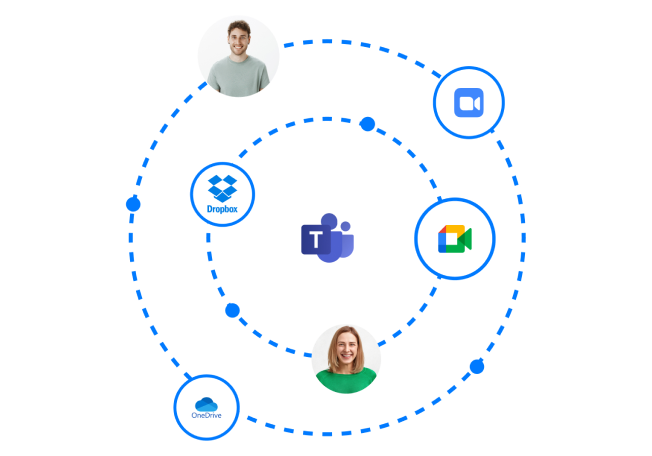
Teams 모임을 자동으로 기록하는 방법
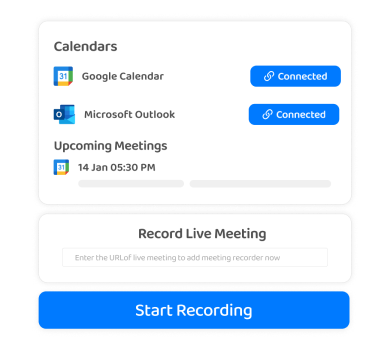
1. 캘린더 연결
계정에 로그인하고 권한을 허용하여 Microsoft Outlook 캘린더를 Transkriptor에 연결합니다.
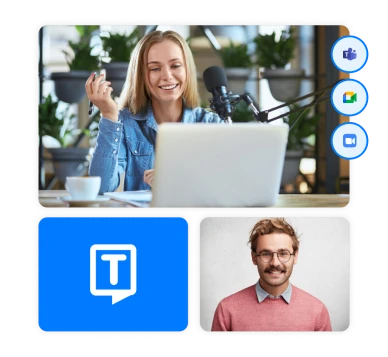
2. 회의 기록
Transkriptor의 회의 봇은 팀 및 Outlook 캘린더 회의에 자동으로 참여, 기록 및 전사합니다.
3. 대본 및 메모 다운로드
Transkriptor는 다운로드하거나 동료와 공유할 수 있는 회의 기록, 요약 및 작업 항목을 자동으로 생성합니다.
Microsoft Teams 회의 메모를 자동화하는 방법
Microsoft Teams 모임에서 자동 대화 내용 기록 및 모임 메모 가져오기
더 이상 수동으로 메모하거나 세부 정보를 누락할 필요가 없으며, 가장 중요한 사항에 집중할 수 있도록 명확하고 검색 가능한 기록만 있으면 됩니다. Transkriptor를 사용하여 AI 기반 Teams 회의 전사의 쉽고 효율적인 경험을 해보세요.
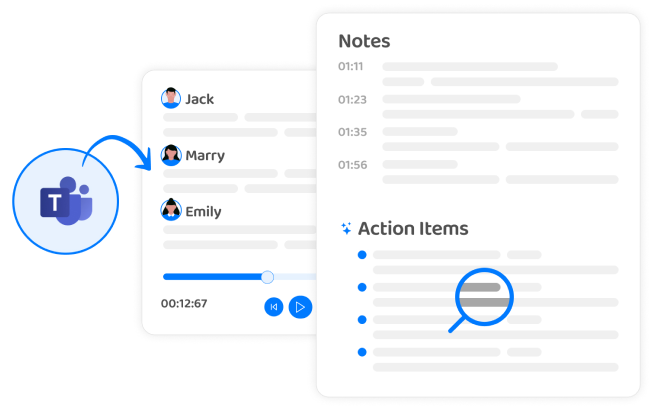
사용자들의 의견을 들어보세요
Transkriptor는 팀 회의의 판도를 바꾸어 놓았습니다. 더 이상 중요한 세부 사항을 놓칠까 봐 걱정하지 않습니다. Microsoft Teams와의 통합은 원활하며 대본의 정확성이 뛰어납니다. 덕분에 많은 시간을 절약할 수 있었습니다.
Sarah M. - Trustpilot
처음에는 회의적이었지만 Transkriptor는 저를 완전히 사로잡았습니다. AI 트랜스크립션은 복잡한 토론에서도 믿을 수 없을 정도로 정확합니다. 이제 회의 메모가 체계적으로 정리되어 참조하기 쉬워 생산성이 향상되었습니다.
James R. - G2
4.6/5
정격 4.6/5 기반 Google Play Store의 16k+ 리뷰
4.8/5
정격 4.8/5 기반 Google Chrome 웹 스토어에서의 1.2k+ 리뷰
4.8/5
정격 4.8/5 기반 App Store의 450+ 리뷰
자주 묻는 질문
Transkriptor를 사용하면 Teams 계정과 통합하여 Teams 회의를 필사할 수 있습니다. 회의가 끝나면 녹음된 오디오 또는 비디오가 자동으로 Transkriptor로 전송되어 전사됩니다. 또는 처리를 위해 녹음을 Transkriptor에 수동으로 업로드할 수 있습니다.
예, 캘린더를 Transkriptor 또는 Meetingtor와 연결하여 Teams 회의를 자동으로 필사할 수 있습니다. 통합되면 Transkriptor는 Teams에서 업로드된 후 녹화된 모든 회의를 자동으로 전사합니다.
예, 캘린더를 Meetingtor 또는 Transkriptor와 연결하면 회의 봇이 자동으로 Teams 회의에 참여하여 기록하고 대본을 생성합니다. 봇을 수동으로 초대할 필요가 없으며 봇이 모든 것을 처리합니다.
Transkriptor 계정 또는 Meetingtor 계정을 사용하여 Teams 통합을 자동화할 수 있습니다. 캘린더가 연결되면 미팅 봇이 자동으로 미팅에 참여하고 추가 설정 없이 실시간으로 대화 내용을 생성합니다.